ghostwin7怎么快捷新建文件夹|win7电脑快速新建文件夹的方法
时间:2017-05-10 来源:互联网 浏览量:
我们经常在电脑上要创建新建文件,下载软件或者资料的时候要创建新建文件等等。虽然在桌面上操作简单,但是使用起来还是比较麻烦一点,那有没有什么快捷的方法。那ghostwin7怎么快捷新建文件夹?接下来就一起看看ghostwin7怎么快捷新建文件夹。
win7电脑快速新建文件夹的方法:
1、右击“桌面”,点击“新建”。
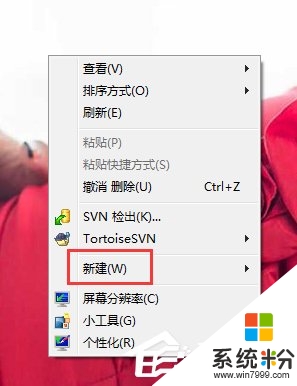
2、点击“浏览”。
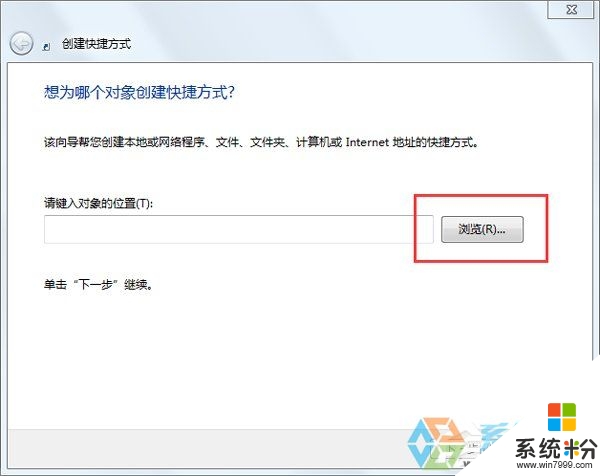
3、选择想要创建快捷方式的文件或文件夹,点击“确定”。
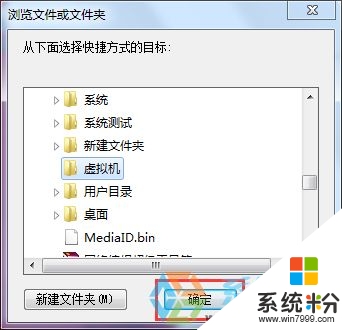
4、单击“下一步”。
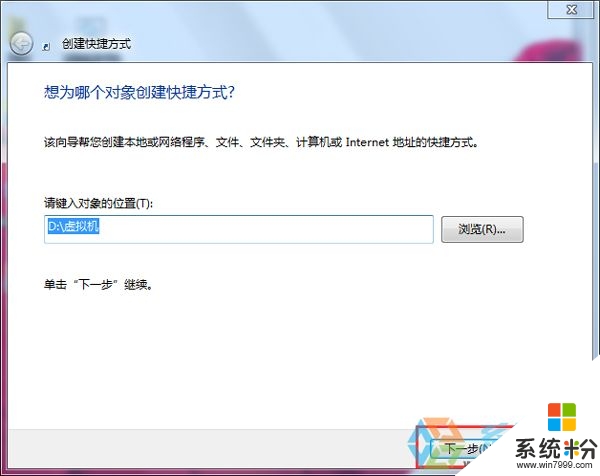
5、输入快捷方式的名字,点击“完成”。
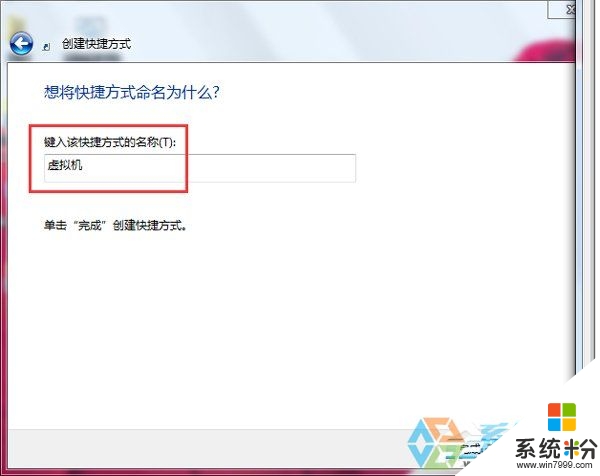
6、桌面上就会出现一个快捷方式图标。

7、简便方法:右击想要创建快捷方式的文件或文件夹,依次点击“发送到”——“桌面快捷方式”。
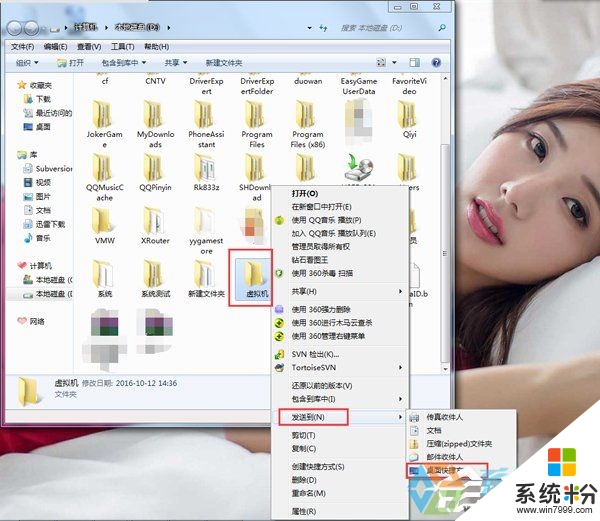
关于【ghostwin7怎么快捷新建文件夹】的全部操作步骤这就跟大家分享完了,按照上述的步骤来设置即可。小伙伴选好官方电脑系统下载安装后,难免会遇上一些无法解决的故障,建议上系统粉官网查看相关的处理方法。
我要分享:
相关教程
- ·Win7新建文件夹快捷键的方法有哪些? Win7新建文件夹快捷键如何设置?
- ·雨林木风win7系统电脑使用快捷键新建文件夹的详细步骤 雨林木风win7系统电脑使用快捷键新建文件夹的图文步骤
- ·怎样修改Win7新建文件夹的默认名称 修改Win7新建文件夹的默认名称的方法
- ·win7新建文件夹功能丢失怎么解决? win7新建文件夹功能丢失怎么处理?
- ·win7无法新建文件夹怎么办|win7不能新建文件的解决方法
- ·win7中右键只会新建文件夹怎么办 如何处理win7系统中右键无法新建除了文件夹之外文件的方法
- ·win7系统电脑开机黑屏 Windows7开机黑屏怎么办
- ·win7系统无线网卡搜索不到无线网络 Win7电脑无线信号消失怎么办
- ·win7原版密钥 win7正版永久激活密钥激活步骤
- ·win7屏幕密码 Win7设置开机锁屏密码的方法
Win7系统教程推荐
- 1 win7原版密钥 win7正版永久激活密钥激活步骤
- 2 win7屏幕密码 Win7设置开机锁屏密码的方法
- 3 win7 文件共享设置 Win7如何局域网共享文件
- 4鼠标左键变右键右键无法使用window7怎么办 鼠标左键变右键解决方法
- 5win7电脑前置耳机没声音怎么设置 win7前面板耳机没声音处理方法
- 6win7如何建立共享文件 Win7如何共享文件到其他设备
- 7win7屏幕录制快捷键 Win7自带的屏幕录制功能怎么使用
- 8w7系统搜索不到蓝牙设备 电脑蓝牙搜索不到其他设备
- 9电脑桌面上没有我的电脑图标怎么办 win7桌面图标不见了怎么恢复
- 10win7怎么调出wifi连接 Win7连接WiFi失败怎么办
Win7系统热门教程
- 1 Win7系统添加网络打印机失败如何处理。 处理Win7系统添加网络打印机失败的方法。
- 2 Win7 笔记本显示器驱动程序amd driver已停止响应的解决方法!
- 3 win7怎样设置不休眠,win7设置不休眠步骤
- 4win7旗舰版不能正常打字怎么办,win7系统不能打字的解决方法
- 5w7系统如何修改文件创建时间|w7修改文件创建时间的方法
- 6win7输入法快捷键失灵怎么办
- 7Win7系统自带播放器媒体库怎么添加文件 Win7系统自带播放器媒体库如何添加文件
- 8WIN7中怎么在桌面添加计算机、网络、回收站图标 WIN7中在桌面添加计算机、网络、回收站图标的方法
- 9win7ghost怎么分区,win7分区步骤
- 10Win7 64位系统无法新建文件夹如何处理。 怎么解决Win7 64位系统无法新建文件夹的问题。
最新Win7教程
- 1 win7系统电脑开机黑屏 Windows7开机黑屏怎么办
- 2 win7系统无线网卡搜索不到无线网络 Win7电脑无线信号消失怎么办
- 3 win7原版密钥 win7正版永久激活密钥激活步骤
- 4win7屏幕密码 Win7设置开机锁屏密码的方法
- 5win7怎么硬盘分区 win7系统下如何对硬盘进行分区划分
- 6win7 文件共享设置 Win7如何局域网共享文件
- 7鼠标左键变右键右键无法使用window7怎么办 鼠标左键变右键解决方法
- 8windows7加密绿色 Windows7如何取消加密文件的绿色图标显示
- 9windows7操作特点 Windows 7的特点有哪些
- 10win7桌面东西都没有了 桌面文件丢失了怎么办
